Rask Tips: Hvordan Se Kjøpshistorikken din på Google Play

Se vår Google Play Kjøpshistorikk ved å følge disse nybegynnervennlige trinnene for å holde apputgiftene dine under kontroll.
Hver bruker i et Slack-arbeidsområde har en rolle, som er en del av en av to kategorier, administrativ og ikke-administrativ. De fleste brukere vil være i en av de tre ikke-administrative rollene: fullt medlem, gjest eller invitert medlem. Fullstendige medlemmer er faste medlemmer av arbeidsområdet, avhengig av arbeidsområdeinnstillingene kan de ha tilgang til enkelte administrative funksjoner. Gjestebrukere er kun tilgjengelig i betalte arbeidsområder og kan enten være én- eller flerkanalsgjester. Inviterte medlemmer er medlemmer som har blitt spesifikt invitert via e-postadresse, men som ennå ikke har blitt med i arbeidsområdet. Inviterte medlemmer kan fortsatt nevnes, legges til i kanaler og få direktemeldinger, selv om de ikke har blitt ordentlig med i arbeidsområdet.
Administratorer har tilgang til administrative funksjoner i arbeidsområdet, igjen er det tre administratorkategorier: hovedeier av arbeidsområde, eiere av arbeidsområde og administratorer for arbeidsområde. Det kan bare være én primæreier per arbeidsområde, selv om det primære eierskapet kan overføres til en annen bruker. Arbeidsområdeeiere har nesten alle de samme tillatelsene som arbeidsområdets primæreier, bortsett fra at de ikke kan slette hele arbeidsområdet eller overføre eierskap. Workspace-administratorer kan primært være ment for medlemsadministrasjon, men har også tilgang til administrative funksjoner og oppgaver.
For å kunne se hele listen over administratorer og eiere av et Slack-arbeidsområde, må du bla til siden "om dette arbeidsområdet". For å gjøre det, må du først klikke på arbeidsområdets navn øverst til høyre. Deretter, i rullegardinmenyen, velg "Innstillinger og administrasjon", deretter "Tilpass" for å åpne innstillingene for arbeidsområdetilpasning i en ny fane.
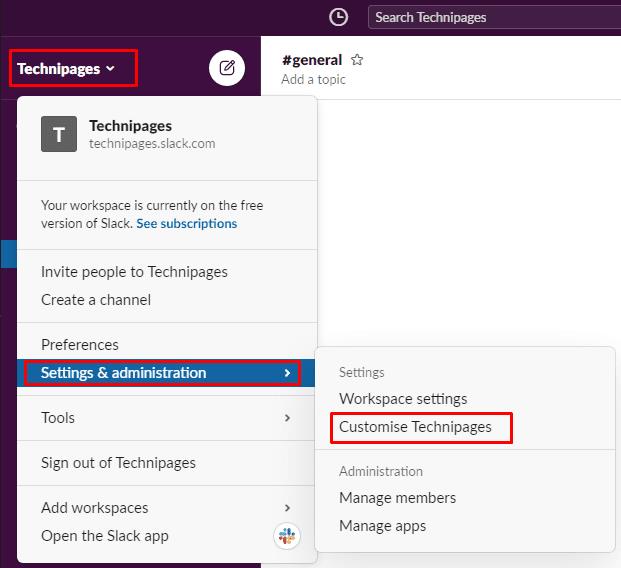
For å komme til innstillingene for arbeidsområdetilpasning, klikk på arbeidsområdenavnet i sidefeltet, og velg deretter "Innstillinger og administrasjon" og "Tilpass".
Når du er i innstillingene for tilpasning av arbeidsområdet, klikker du på burgermenyikonet "Meny" øverst til venstre, og klikker deretter på "Om dette arbeidsområdet".
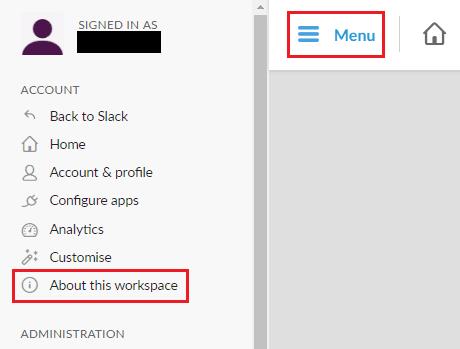
Klikk på burgermenyen "Meny" øverst til venstre, og klikk deretter på "Om dette arbeidsområdet".
I informasjonen om arbeidsområdet bytter du til «Administratorer og eiere»-fanen for å se listen over arbeidsområdeeiere og -administratorer. Du kan velge å sortere listen etter rolle eller navn med rullegardinboksen "Sorter etter" øverst til venstre på listen. Du kan også søke etter navn ved å bruke søkeboksen øverst til høyre i listen.
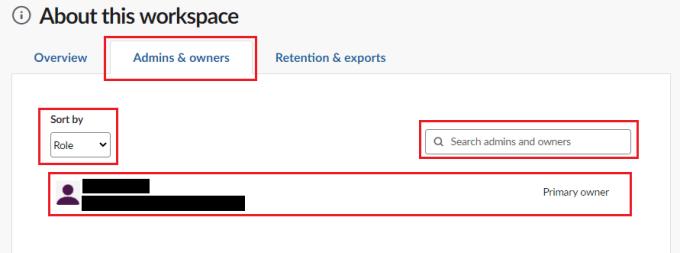
Bytt til «Administratorer og eiere»-fanen for å se listen over arbeidsområdeeiere og administratorer.
Et arbeidsområde kan ha mange brukere med administrative tillatelser, hvis du ønsker å finne en spesifikk en kan det være lettest å åpne listen over arbeidsområdeadministratorer og eiere. Ved å følge trinnene i denne veiledningen kan du se og søke i hele listen over arbeidsområdeeiere og administratorer.
Se vår Google Play Kjøpshistorikk ved å følge disse nybegynnervennlige trinnene for å holde apputgiftene dine under kontroll.
Ha det moro i Zoom-møtene dine med noen morsomme filtre du kan prøve. Legg til en glorie eller se ut som en enhjørning i Zoom-møtene dine med disse morsomme filtrene.
Lær hvordan du fremhever tekst med farge i Google Slides-appen med denne trinn-for-trinn-veiledningen for mobil og datamaskin.
Samsung Galaxy Z Fold 5, med sitt innovative foldbare design og banebrytende teknologi, tilbyr ulike måter å koble til en PC. Enten du ønsker
Du har kanskje ikke alltid tenkt over det, men en av de mest utbredte funksjonene på en smarttelefon er muligheten til å ta et skjermbilde. Over tid har metode for å ta skjermbilder utviklet seg av ulike grunner, enten ved tillegg eller fjerning av fysiske knapper eller innføring av nye programvarefunksjoner.
Se hvor enkelt det er å legge til en ny WhatsApp-kontakt ved hjelp av din tilpassede QR-kode for å spare tid og lagre kontakter som en proff.
Lær å forkorte tiden du bruker på PowerPoint-filer ved å lære disse viktige hurtigtastene for PowerPoint.
Bruk Gmail som en sikkerhetskopi for personlig eller profesjonell Outlook-e-post? Lær hvordan du eksporterer kontakter fra Outlook til Gmail for å sikkerhetskopiere kontakter.
Denne guiden viser deg hvordan du sletter bilder og videoer fra Facebook ved hjelp av PC, Android eller iOS-enhet.
For å slutte å se innlegg fra Facebook-grupper, gå til den gruppens side, og klikk på Flere alternativer. Velg deretter Følg ikke lenger gruppe.







